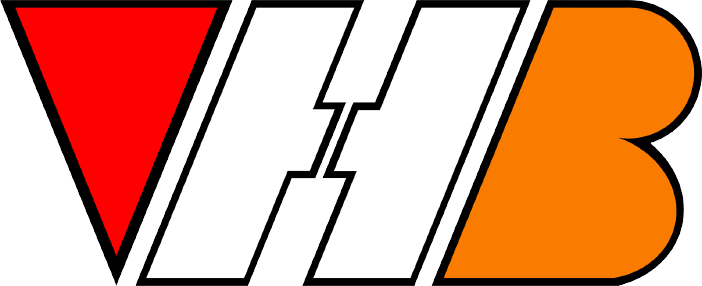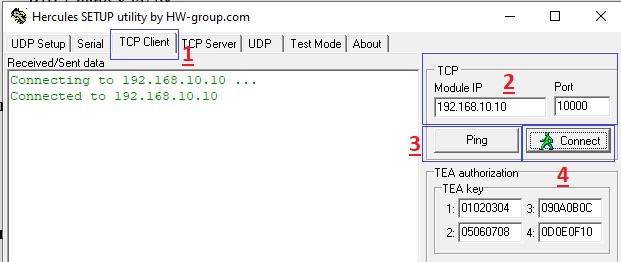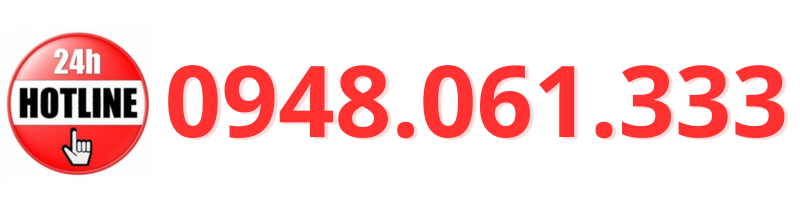Hướng dẫn sử dụng bảng led Matrix giao tiếp TCP/IP
Hướng dẫn sử dụng bảng led Matrix giao tiếp TCP/IP
Tổng quan bảng led matrix
- Bảng led hiển thị thông tin, nhận dữ liệu từ PLC, PC, HMI… thông qua các giao tiếp TCP/IP, RS485, RS232…
- Đối với bảng led full color : Bảng led hiển thị được 07 màu sắc do người dùng điều khiển.
- Nội dung hiển thị do người dùng điều khiển.
- Hiển thị nội dung tiếng Anh/ tiếng Việt (mã hóa UTF-8)
- Tool test kết nối và điều khiển
- Hercules terminal: Link tải phần mềm.
- Version 1.2:
- Cho phép căn lề trái phải giữa từng dòng.
- Cho phép chọn font chữ sử dụng
Kết nối bảng led matrix với PLC
1. Giao tiếp TCP/IP
- Giao thức: TCP/IP Socket
- Mô hình: PLC/PC/HMI : Client — Bảng led matrix: Server
- Sau khi cắm nguồn thiết bị, bảng led sẽ hiển thị thông tin địa chi IP của bảng led.

- Từ máy tính, PLC, kết nối đến led thông qua:
- Địa chỉ IP của bảng led matrix ( vd: 192.168.43.250).
- Port : 10.000.
2. Giao tiếp RS232/RS485
- Sau khi cắm nguồn thiết bị, bảng led sẽ hiển thị thông tin về baudrate.
- Từ PLC/PC/HMI kết nối đến bảng led thông qua
- Baudrate: Vd : 9600
- Data bit: 8
- Parity: None
- Handshake: off
(Trên PC cần cài driver thiết bị chuyển USB to COM và chọn cổng COM kết nối)
 Điều khiển hiển thị
Điều khiển hiển thị
Điều khiển hiển thị led matrix Full color (P5 full color, P10 full color)
Truyền nội dung cần hiển thị theo format sau:
*[Hx][Cx]VHB[!]
– Trong đó:
- Phần text màu đỏ là nội dung cần hiển thị tương ứng với các hàng 1,2,3.
- Phần màu đen là các ký tự bắt buộc.
- [Hx] là mã hàng H1, H2, H3.
- [Cx] là mã màu của từng hàng (theo bảng dưới đây)
| Mã màu | Màu hiển thị | Mã màu | Màu hiển thị |
| C1 | Đỏ | C5 | Vàng |
| C2 | Xanh lá | C6 | Xanh Cyan |
| C3 | Xanh dương | C7 | Tím hồng magenta |
| C4 | Trắng |
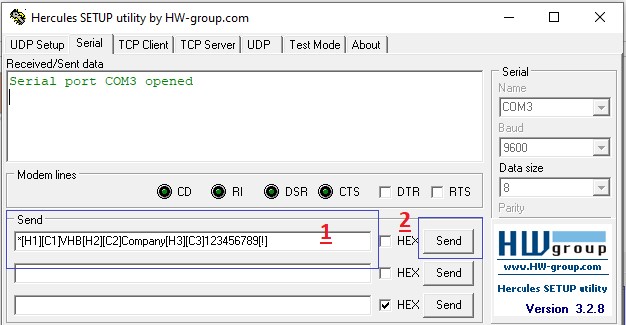
- Ví dụ:
*[H1][C1]VHB[!]
*[H2][C2]Company[!]
*[H3][C3]123456789[!]
*[H1][C1]VHB[H2][C2]Company[!]
*[H1][C1]VHB[H2][C2]Company[H3][C3]123456789[!]
Điều khiển hiển thị led đơn sắc (P10 đơn sắc – P5 đơn sắc)
Truyền nội dung cần hiển thị theo format sau:
*[Hx]VHB[!]
– Trong đó:
- Phần text màu đỏ là nội dung cần hiển thị tương ứng với các hàng 1,2,3.
- Phần màu đen là các ký tự bắt buộc.
- [Hx] là mã hàng H1, H2, H3.
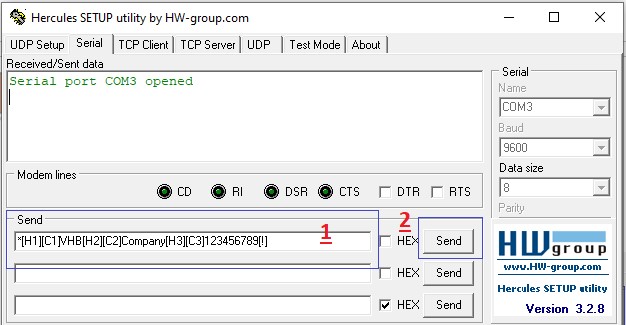
-
- Ví dụ:
*[H1]VHB[!]
*[H2]Company[!]
*[H3]123456789[!]
*[H1]VHB[H2]Company[!]
*[H1]VHB[H2]Company[H3]123456789[!]
Hướng dẫn cài đặt địa chỉ IP bảng led
Tool, Link tải
Để thay đổi địa chỉ IP của bảng led matrix chúng ta sử dụng phần mềm VHB Tool–Change IP
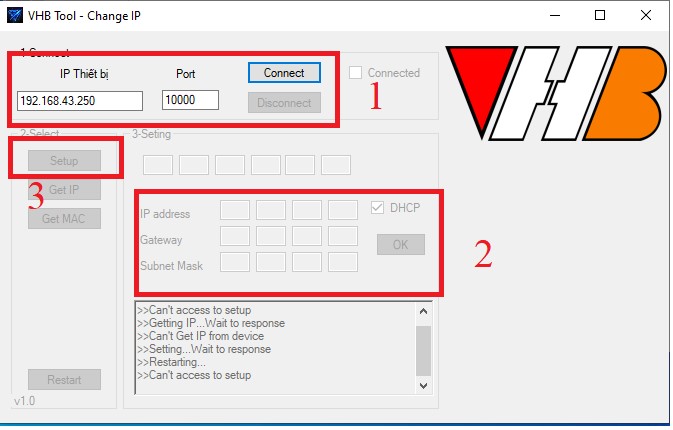
Kết nối
Nhập IP thiết bị, nhập Port 10000, nhấn Connect để kết nối đến bảng led, Nhập thông tin Network mới cho bảng led
a, Cài đặt địa chỉ IP tĩnh.
Bỏ tích ở ô DHCP
Nhập địa chỉ IP muốn thay đổi vào ô IP address
Nhập Gateway mới vào ô Gateway
Nhập Subnet Mask mới vào ô Subnet Mask
b, Cài đặt địa chi IP động (DHCP)
Chỉ sử dụng khi bảng led được kết nối vào hạ tầng mạng đã có modem/router cấp phát DHCP.
Tích vào ô DHCP. Các thông số về IP, gateway, subnet sẽ được modem cấp phát tự động.
c, Setup
Nhấn Setup để thay đổi địa chỉ IP, Gateway,Subnet cho bảng led.
d, Restart
Restart bảng led để bảng led chạy với cấu hình IP mới thiết lập
Click vào ô Restart để khởi động lại bảng led hoặc có thể khởi động lại bảng led bằng cách thủ công (rút điện nguồn và cắm lại)
Factory default set (Reset thông tin network bảng led)
Trong trường hợp chúng ta thay đổi địa chỉ IP bị lỗi hoặc không thể kết nối đến bảng led thì chúng ta cần Set lại địa chỉ của bảng led bằng cách
- Rút nguồn của bảng led ra, chờ 30s.
- Nhấn giữ nút Set sau đó cắm lại nguồn cho bảng led.
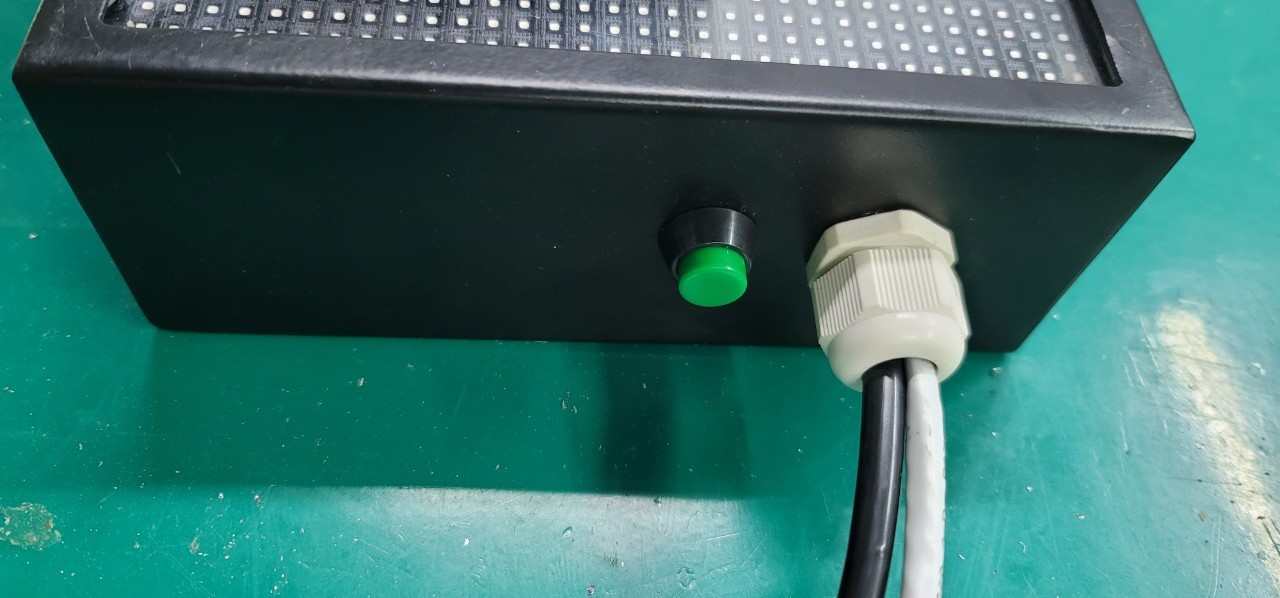
Nhấn giữ nút Set sau đó cắm lại nguồn cho bảng led
- Cắm dây mạng vào máy tính.
- Nhấn tổ hợp phím WIN + R. Nhập ping 192.168.43.253 –t như hình dưới sau đó nhấn OK để ping đến địa chỉ mặc định 192.168.43.253 của bảng led
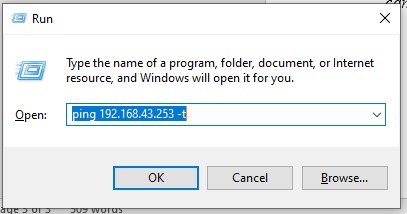
- Theo dõi trên máy tính đợi thiết bị kết nối với máy tính sau đó nhả nút Reset ra
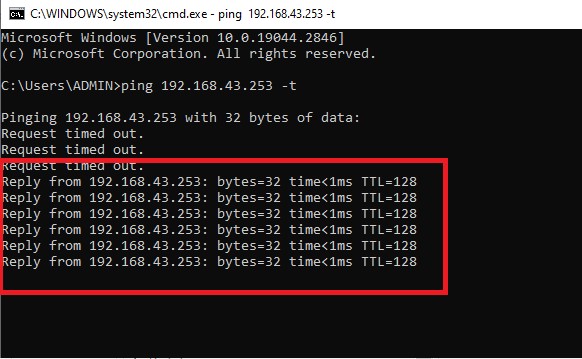
- Chúng ta kết nối lại bảng led matrix với địa chỉ 192.168.43.253 và thay đổi lại địa chỉ IP như ở bước 1.1
| Bảng led chỉ dẫn thông minh |
| Bảng LED đếm số sản phẩm băng chuyển |
| Bảng LED gọi số thứ tự tự động |
| Bảng LED hiển thị áp suất, Bảng LED đo áp suất |
| Bảng led hiển thị áp suất, bảng led đo áp suất |
- Mọi thông tin chi tiết về sản phẩm Quý khách hàng vui lòng liên hệ
🏢 CÔNG TY CỔ PHẦN GIẢI PHÁP VÀ THIẾT BỊ VHB VIỆT NAM
📍 ĐĐKD: D24-22, Lô D, KĐT Gleximco Lê Trọng Tấn, La Phù, Hoài Đức, Hà Nội ☎️ Hotline/ Zalo: 094.806.1333 📧 Email: duydv@vhb.vn .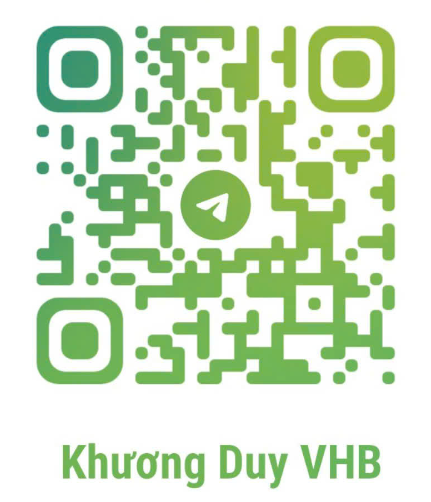 Rất mong nhận được sự hợp tác và mua hàng của quý khách! Trân trọng./.
Rất mong nhận được sự hợp tác và mua hàng của quý khách! Trân trọng./.